Minecraftをより速く実行する方法(6ステップ) (09.15.25)
36069Minecraftの実行速度を上げる方法Minecraftは2011年にリリースされ、ゲームには一流のグラフィックがありませんが、それでも一部のコンピューターではやや重いゲームです。 Minecraftをプレイしているときにラグに直面するプレイヤーもいます。予算システムを所有しているすべてのゲーマーにとって幸いなことに、ゲームの実行速度を大幅に向上させる方法はたくさんあります。
Minecraftの実行速度を上げる方法も知りたい場合は、次の方法があります。あなたが試すことができるいくつかのステップ。これらの手順に従うと、Minecraftのパフォーマンスが確実に向上します。これらの手順はすべて以下のとおりです。
人気のMinecraftレッスン
ステップ1:デフォルトパッケージの選択
Minecraftは、RAMにロードされる多くのパッケージを備えています。これにより、ゲームのパフォーマンスが低下します。デフォルトパッケージを使用することをお勧めします。デフォルトパッケージを選択するには、[設定]>をクリックします。 Reimgパック>デフォルト。後で[完了]をクリックし、ゲームをプレイして違いを確認します。
ステップ2:グラフィックスの品質を下げる
グラフィック設定を高くすると、ゲームの見栄えが良くなりますが、パフォーマンスにもかなりの負担がかかります。これを防ぐために、Minecraftをプレイするための最適な設定を以下に示します。まず、オプションをクリックします>ビデオ設定を行ったら、以下の設定に従います。
- グラフィック品質を高速に設定します。
- スムーズライティングをオフにします。
- 3Dアナグリフをオフにします。
- V-Syncをオフにします。
- ビューボビングをオフにします。
- 最大フレームレートの合計量を減らします。
完了したら、ゲームをプレイして、Minecraftでパフォーマンスがどの程度向上したかを確認します。
ステップ3:ゲームの解像度を下げる
ゲームの解像度を下げるゲームのウィンドウがはるかに小さくなります。それでもフルスクリーンを使用することにした場合、ゲームの全体的な視覚的品質は大幅に低下します。ただし、ゲームのパフォーマンスが大幅に向上することを実感できます。
ゲームの解像度を変更するには、次の手順に従います。
- まずゲームを閉じてから、MinecraftLauncherを開きます。
- [プロファイルの編集]をクリックします。これは左下隅にあります。
- 解像度を小さくします。一般的なワイドスクリーンの解像度を検索できます。通常、1920×1080、1600×900、1280×720です。
ステップ4:不要なバックグラウンドアプリケーションを閉じる
この手順では、吃音に直面している場合はほとんど修正されます。不要なバックグラウンドアプリケーションをすべて閉じるには、タスクマネージャーを開きます。キーボードのCTRL + ALT + DELETEを押すだけです。次に、一連のオプションから選択する必要があります。 [タスクマネージャー]を選択します。
[タスクマネージャー]の[プロセス]タブで、不要なバックグラウンドアプリケーションをすべて見つけます。これらのアプリケーションをすべて選択し、[タスクの終了]をクリックします。不要なアプリケーションには、Skype、Chromeなどがあります。
ステップ5:MinecraftにRAMを割り当てる
システムに十分なRAMがある場合は、 Minecraftサーバーにより多くのRAMを割り当ててみてください。これにより、ゲームの実行も大幅に改善されます。 Minecraftサーバーにより多くのRAMを割り当てる方法に関する記事全体についてはすでに説明しました。
ステップ6:アップグレード
上記のすべてのステップを適用した後、それでもゲームがスムーズに実行されない場合。アップグレードが必要になる可能性があります。これは、デバイスがゲームを実行するための要件を満たしていないことが原因である可能性があります。この場合、ハードウェア部品をアップグレードする以外にできることはありません。
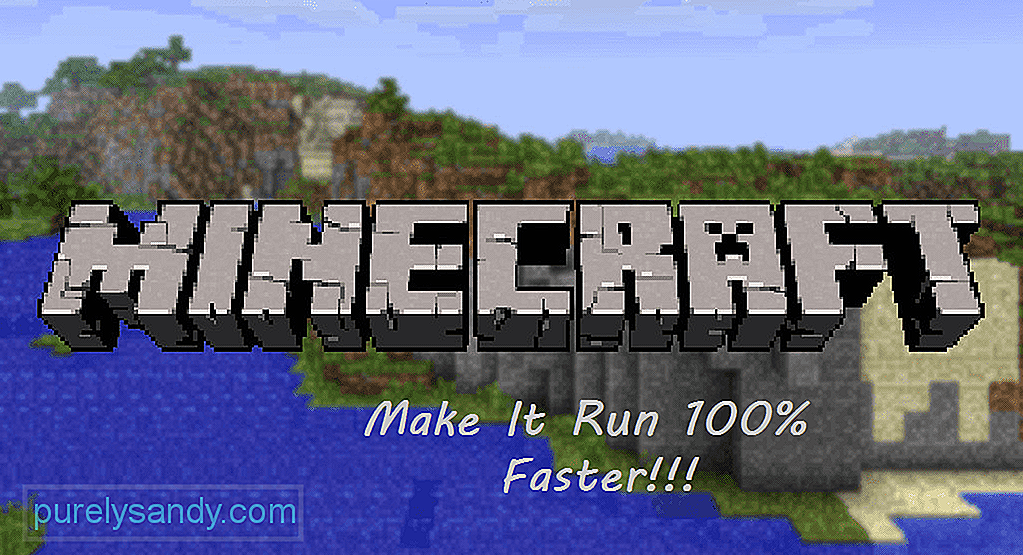
YouTubeのビデオ: Minecraftをより速く実行する方法(6ステップ)
09, 2025

